word怎么在斜线上写字
发布时间:2016-12-20 09:55
相关话题
工作中经常遇到在word/excel里面编辑流程图,需要在插入的斜线箭头上写字,怎么做呢,那么下面就由小编给大家分享下word在斜线上写字的技巧,希望能帮助到您。
word在斜线上写字的步骤如下:
步骤一:打开2010word,插入----文本框----选择simple text box
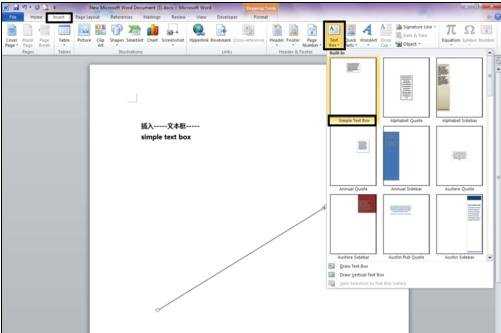
步骤二: 在插入的文本框中输入文字“旅游线路一”然后在文本框上点击右键----format shape设置格式
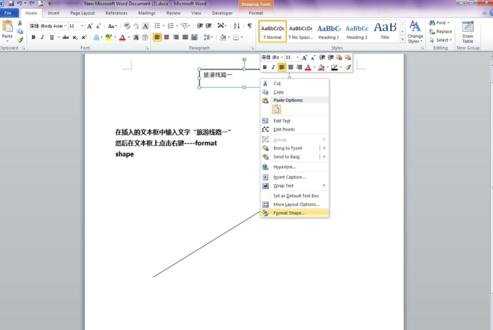
步骤三:打开设置格式对话框,在打开设置格式对话框,在线条颜色那里选择“NO line"
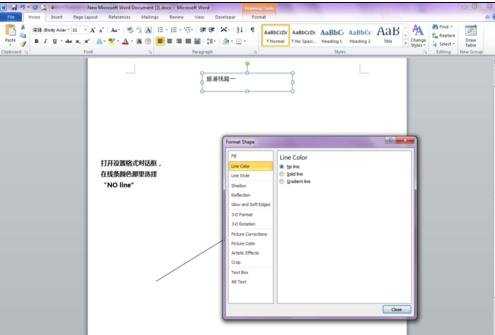
步骤四: 这样文本框边框就没有了。
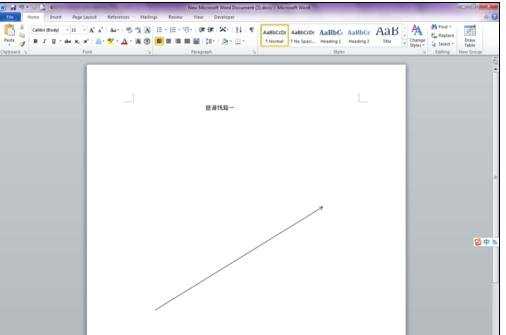
步骤五: 选中文本框,单击右键,剪切
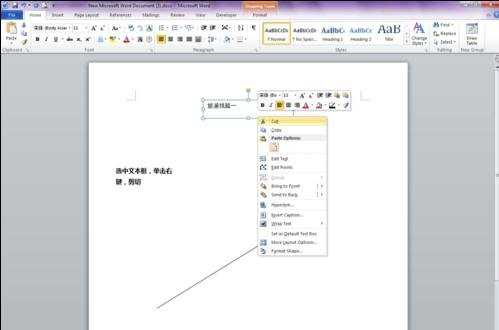
步骤六:剪切后,点击文件----剪贴板---粘贴----选择性粘贴
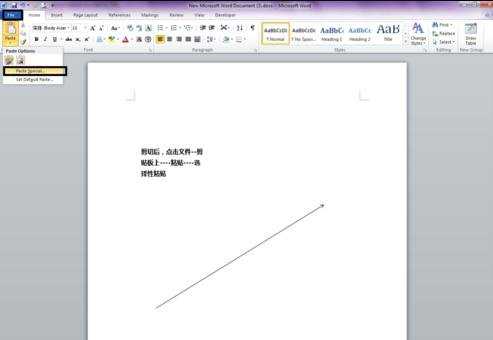
步骤七: 选择性粘贴,选择图片格式gif/png/jpeg都可以,在这里我选择的是gif格式,然后确定即可
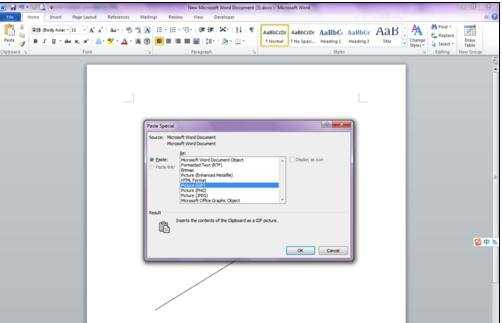
步骤八:鼠标点击绿色原点可以旋转文字,旋转文字与斜线箭头平行。
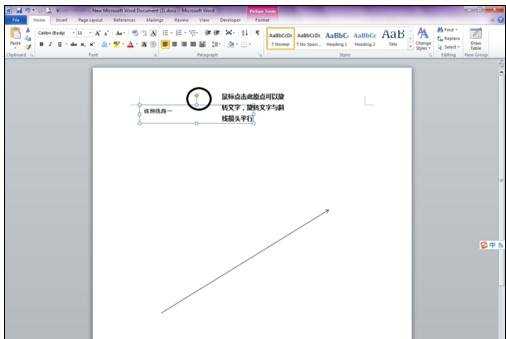
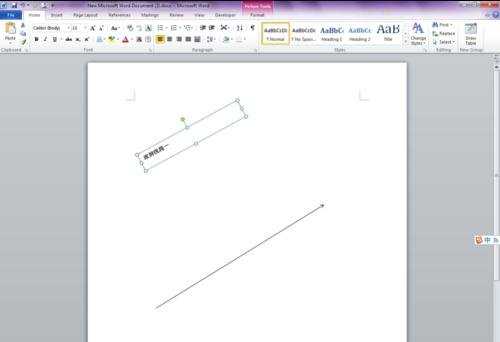
步骤九:在图片上单击右键,选择让图片显示在文字下方的图标behind text

步骤十: 然后用鼠标移动图片到斜线箭头上方。看看效果吧!
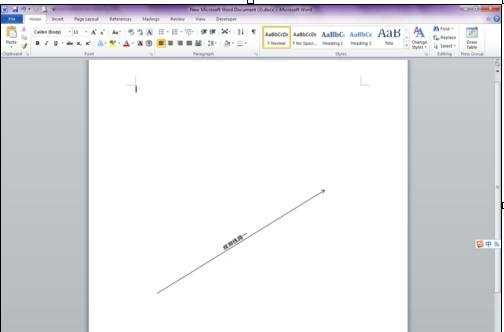

word怎么在斜线上写字的评论条评论